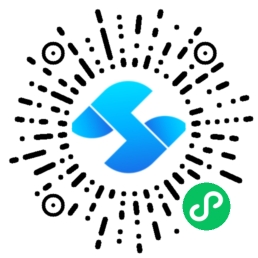
作者:数据科学专家 | 发布日期:2023年11月5日
为什么数据可视化在数据分析中至关重要?
在数据科学领域,有效的数据可视化不仅仅是创建漂亮的图表,更是传达复杂数据洞察的重要手段。人类大脑处理视觉信息的速度比文本快60000倍,这使得可视化成为理解数据模式、趋势和异常值的强大工具。
Python作为数据科学的首选语言,提供了多个强大的可视化库。本教程将重点介绍两个最常用的库:Matplotlib(基础绘图库)和Seaborn(基于Matplotlib的高级接口),并通过实际案例展示如何创建专业级的可视化图表。
环境设置与库安装
在开始之前,确保你已经安装了必要的库。如果你使用Anaconda,这些库可能已经预装了。否则,可以使用pip安装:
# 使用pip安装必要的库
pip install matplotlib seaborn numpy pandas
# 或者使用conda
conda install matplotlib seaborn numpy pandas
导入所需库的标准方式:
import matplotlib.pyplot as plt
import seaborn as sns
import numpy as np
import pandas as pd
# 设置Seaborn样式
sns.set_style("whitegrid")
plt.rcParams['font.sans-serif'] = ['SimHei'] # 用来正常显示中文标签
plt.rcParams['axes.unicode_minus'] = False # 用来正常显示负号
这些导入语句和设置确保了我们的图表具有一致的风格,并且能够正确显示中文标签。
Matplotlib:从基础到高级技巧
Matplotlib是Python中最著名的绘图库,提供了完全的控制权来创建几乎任何类型的可视化。让我们从基础开始,逐步探索一些高级功能。
创建子图与复杂布局
# 创建带有子图的复杂布局
fig = plt.figure(figsize=(12, 8))
# 使用GridSpec创建复杂布局
gs = fig.add_gridspec(3, 3)
# 创建不同大小的子图
ax1 = fig.add_subplot(gs[0, :])
ax2 = fig.add_subplot(gs[1, :-1])
ax3 = fig.add_subplot(gs[1:, -1])
ax4 = fig.add_subplot(gs[2, 0])
ax5 = fig.add_subplot(gs[2, 1])
# 在每个子图中绘制不同的图表
x = np.linspace(0, 10, 100)
ax1.plot(x, np.sin(x), 'r-', label='正弦函数')
ax1.legend()
ax2.plot(x, np.cos(x), 'b--', label='余弦函数')
ax2.legend()
ax3.plot(x, np.tan(x), 'g:', label='正切函数')
ax3.legend()
ax4.hist(np.random.normal(0, 1, 1000), bins=30, alpha=0.7)
ax4.set_title('正态分布')
ax5.scatter(np.random.rand(50), np.random.rand(50), c=np.random.rand(50), s=100*np.random.rand(50))
ax5.set_title('散点图')
plt.tight_layout()
plt.show()
高级定制与样式设置
# 创建高度定制化的图表
fig, ax = plt.subplots(figsize=(10, 6))
# 生成数据
x = np.linspace(0, 10, 200)
y1 = np.sin(x)
y2 = np.cos(x)
# 绘制数据
ax.plot(x, y1, label='正弦波', linewidth=2.5, color='#FF6B6B', linestyle='-')
ax.plot(x, y2, label='余弦波', linewidth=2.5, color='#4ECDC4', linestyle='--')
# 自定义图表元素
ax.set_title('高级定制化图表', fontsize=16, fontweight='bold', pad=20)
ax.set_xlabel('X轴', fontsize=12)
ax.set_ylabel('Y轴', fontsize=12)
# 设置网格
ax.grid(True, linestyle=':', alpha=0.7)
# 设置图例
ax.legend(loc='upper right', frameon=True, fancybox=True, shadow=True)
# 设置坐标轴范围
ax.set_xlim(0, 10)
ax.set_ylim(-1.5, 1.5)
# 添加注释
ax.annotate('最大值点', xy=(np.pi/2, 1), xytext=(np.pi/2+1, 0.8),
arrowprops=dict(facecolor='black', shrink=0.05, width=1.5),
fontsize=10)
# 添加文本
ax.text(8, -1.2, '这是示例文本', fontsize=10, bbox=dict(facecolor='yellow', alpha=0.5))
plt.tight_layout()
plt.show()
Seaborn:高级统计可视化
Seaborn基于Matplotlib,提供了更高级的API和更美观的默认样式,特别适合统计可视化。
多变量关系可视化
# 加载示例数据集
tips = sns.load_dataset("tips")
# 创建多面板图形
g = sns.FacetGrid(tips, col="time", row="smoker", margin_titles=True, height=3.5)
g.map_dataframe(sns.scatterplot, x="total_bill", y="tip", hue="sex", alpha=0.7)
g.add_legend()
g.set_axis_labels("总账单", "小费")
g.set_titles(row_template="{row_name}吸烟者", col_template="{col_name}时间")
plt.show()
复杂统计图表
# 创建带有多个图层的复杂图表
plt.figure(figsize=(12, 8))
# 使用JointGrid创建多图层图表
g = sns.JointGrid(data=tips, x="total_bill", y="tip", height=8, ratio=4)
# 主图区域
g.plot_joint(sns.scatterplot, hue=tips["sex"], palette="viridis", alpha=0.7, s=80)
# 边缘分布
g.plot_marginals(sns.histplot, kde=True, hue=tips["sex"], palette="viridis", alpha=0.5)
# 添加回归线
sns.regplot(data=tips, x="total_bill", y="tip", ax=g.ax_joint,
scatter=False, color='red', line_kws={"linestyle": "--"})
# 添加相关系数
from scipy import stats
corr_coef = stats.pearsonr(tips["total_bill"], tips["tip"])[0]
g.ax_joint.annotate(f'相关系数: {corr_coef:.2f}',
xy=(0.7, 0.9), xycoords='axes fraction',
fontsize=12, bbox=dict(boxstyle="round", fc="white", ec="gray", alpha=0.8))
plt.suptitle("总账单与小费关系的多维度分析", y=0.92)
plt.show()
高级图表实战案例
现在让我们结合Matplotlib和Seaborn创建一个完整的分析仪表板。
创建销售数据分析仪表板
# 生成示例销售数据
np.random.seed(42)
dates = pd.date_range('2023-01-01', '2023-12-31', freq='D')
sales_data = pd.DataFrame({
'date': dates,
'sales': np.random.normal(1000, 200, len(dates)).cumsum() + np.sin(np.arange(len(dates)) * 0.1) * 500,
'customers': np.random.poisson(50, len(dates)),
'region': np.random.choice(['North', 'South', 'East', 'West'], len(dates))
})
# 添加周和月信息
sales_data['week'] = sales_data['date'].dt.isocalendar().week
sales_data['month'] = sales_data['date'].dt.month
# 创建仪表板
fig = plt.figure(figsize=(16, 12))
fig.suptitle('2023年销售数据分析仪表板', fontsize=16, fontweight='bold')
# 使用GridSpec创建复杂布局
gs = fig.add_gridspec(3, 3)
# 1. 销售趋势图
ax1 = fig.add_subplot(gs[0, :])
sns.lineplot(data=sales_data, x='date', y='sales', ax=ax1, color='#3498DB')
ax1.set_title('每日销售趋势', fontsize=14)
ax1.set_ylabel('销售额')
# 2. 月度销售分布
ax2 = fig.add_subplot(gs[1, 0])
monthly_sales = sales_data.groupby('month')['sales'].sum()
sns.barplot(x=monthly_sales.index, y=monthly_sales.values, ax=ax2, palette='Blues_r')
ax2.set_title('月度销售额比较')
ax2.set_xlabel('月份')
ax2.set_ylabel('销售额')
# 3. 客户数量分布
ax3 = fig.add_subplot(gs[1, 1])
sns.histplot(sales_data['customers'], bins=20, kde=True, ax=ax3, color='#2ECC71')
ax3.set_title('客户数量分布')
ax3.set_xlabel('每日客户数')
# 4. 区域销售占比
ax4 = fig.add_subplot(gs[1, 2])
region_sales = sales_data.groupby('region')['sales'].sum()
colors = ['#FF6384', '#36A2EB', '#FFCE56', '#4BC0C0']
wedges, texts, autotexts = ax4.pie(region_sales.values, labels=region_sales.index, autopct='%1.1f%%',
colors=colors, startangle=90)
ax4.set_title('区域销售占比')
# 5. 销售与客户数关系
ax5 = fig.add_subplot(gs[2, :2])
sns.scatterplot(data=sales_data, x='customers', y='sales', hue='region',
palette='viridis', size='sales', sizes=(20, 200), ax=ax5)
ax5.set_title('客户数与销售额关系')
ax5.set_xlabel('客户数')
ax5.set_ylabel('销售额')
# 6. 周销售热力图
ax6 = fig.add_subplot(gs[2, 2])
pivot_data = sales_data.pivot_table(values='sales', index='month', columns='week', aggfunc='sum')
sns.heatmap(pivot_data, cmap='YlOrRd', ax=ax6, cbar_kws={'label': '销售额'})
ax6.set_title('月-周销售热力图')
ax6.set_xlabel('周')
ax6.set_ylabel('月')
plt.tight_layout()
plt.show()
总结与最佳实践
通过本教程,我们探索了Python数据可视化的高级技巧,重点介绍了Matplotlib和Seaborn库的强大功能。以下是创建有效可视化的一些最佳实践:
数据可视化最佳实践
- 了解你的受众:根据受众的技术背景和需求调整图表的复杂程度和信息密度
- 选择合适的图表类型:不同的数据关系和目的适合不同的图表类型
- 保持简洁:避免不必要的装饰元素,专注于传达核心信息
- 使用颜色有意为之:颜色应该增强可读性,而不是分散注意力
- 提供上下文:确保图表包含必要的标签、标题和图例
进一步学习资源
要进一步提升数据可视化技能,可以考虑:
- 学习交互式可视化库如Plotly和Bokeh
- 探索地理空间数据可视化工具如Folium
- 了解仪表板创建工具如Dash或Panel
- 研究颜色理论和视觉感知原理
- 练习复现知名出版物的高质量图表
数据可视化是数据科学中不可或缺的技能,能够将复杂的数据转化为清晰的见解。通过掌握Matplotlib和Seaborn的高级功能,你可以创建既美观又信息丰富的可视化作品,有效传达你的数据分析结果。





